구글시트 자동 정렬 설정 팁
구글 시트 자동 정렬 설정의 모든 것
구글 시트는 데이터를 효과적으로 관리하기 위한 훌륭한 도구입니다. 특히 자동 정렬 기능은 방대한 양의 데이터를 보다 쉽게 분석하고 이해할 수 있게 도와줍니다. 이번 포스트에서는 구글 시트에서 자동으로 데이터를 정렬하는 방법과 몇 가지 유용한 팁을 소개하겠습니다.

구글 시트에서 데이터 정렬하기
먼저, 구글 시트에서 데이터를 정렬하는 기본적인 방법을 알아보겠습니다. 데이터 정렬은 특정 열을 기준으로 누적된 데이터를 오름차순 또는 내림차순으로 재정렬하는 것을 의미합니다. 이를 통해 보다 빠르고 효율적으로 원하는 정보를 찾을 수 있습니다.
- 정렬할 데이터가 포함된 셀 범위를 선택합니다.
- 상단 메뉴에서 ‘데이터’ 탭을 클릭한 후 ‘정렬 범위’를 선택합니다.
- 정렬 기준 열을 선택하고, 오름차순 또는 내림차순을 선택합니다.
이 과정에서 인상 깊은 점은, 정렬 시 제목 행이 포함된 경우 “데이터에 머리글 행이 있습니다”라는 옵션을 선택하여 헤더를 제외할 수 있다는 점입니다. 이를 통해 데이터의 가독성을 높일 수 있습니다.
자동 정렬 기능의 활용
구글 시트에서는 여러 가지 자동 정렬 기능을 제공합니다. 이러한 기능을 활용하면 더욱 수월하게 데이터를 관리할 수 있습니다. 예를 들어, 자동 정렬을 사용하면 아래와 같은 작업이 가능합니다.
- 모든 데이터 필드를 동시에 정렬할 수 있습니다.
- 특정 조건을 만족하는 데이터만을 필터링하여 정렬할 수 있습니다.
- 조건부 서식을 이용해 특정 기준에 따라 데이터를 자동으로 강조할 수 있습니다.
자동 정렬 기능은 대량의 데이터를 간편하게 정리하여 필요한 정보를 빠르게 찾을 수 있도록 합니다. 특히, 매일 반복적으로 발생하는 데이터 정리 작업을 줄일 수 있어 업무의 생산성을 크게 향상시킬 수 있습니다.

필터 기능을 통한 효과적인 데이터 관리
구글 시트의 필터 기능은 데이터를 효율적으로 분석하는 데 큰 도움을 줍니다. 필터를 사용하면 원하는 데이터만 선택하여 보다 명확한 시각화를 통해 정보를 제공할 수 있습니다.
- 필터를 만들기 위해 내 데이터 범위를 선택한 후 ‘데이터’ 메뉴에서 ‘필터 만들기’를 선택합니다.
- 각 열의 필터 아이콘을 클릭하면 다양한 필터링 옵션이 나타나므로 원하는 조건을 설정할 수 있습니다.
필터 설정 후, 특정 값을 기준으로 한 데이터만을 출력하여 필요한 정보에 빠르게 접근할 수 있습니다. 이 기능은 특히 대규모 데이터셋에서 데이터를 분석할 때 유용하게 활용됩니다.
조합 정렬의 사용
구글 시트에서는 다중 기준 정렬을 통해 더욱 세부적으로 데이터를 정리할 수 있습니다. 예를 들어, 특정 열을 기준으로 먼저 정렬한 후, 같거나 비슷한 값들끼리 또 다른 열을 기준으로 정렬할 수 있습니다. 이러한 조합 정렬 기능을 통해 더 정교한 데이터 분석이 가능합니다.
다중 기준으로 정렬을 설정하려면, 정렬 기준 열을 선택한 후 추가적인 정렬 기준을 선택하여 적용하면 됩니다. 이 방법은 주로 매출 데이터 및 성과 지표와 같은 여러 차원이 있는 데이터를 다룰 때 매우 유용합니다.
조건부 서식으로 데이터 강조하기
조건부 서식은 특정 기준을 만족하는 데이터를 시각적으로 표현할 수 있도록 도와주는 기능입니다. 예를 들어, 재고 수량이 낮은 항목을 빨간색으로 강조하거나, 매출 목표를 초과한 경우 해당 셀을 녹색으로 변경하여 쉽게 식별할 수 있습니다.
이 기능을 설정하는 방법은 다음과 같습니다:
- 서식을 적용할 데이터 범위를 선택합니다.
- ‘형식’ 메뉴에서 ‘조건부 서식’을 선택합니다.
- 조건을 입력하고, 해당 조건을 만족할 경우 적용할 서식을 지정합니다.
조건부 서식은 데이터의 가시성을 높이고, 중요한 정보를 쉽게 찾는 데 큰 도움을 줍니다.
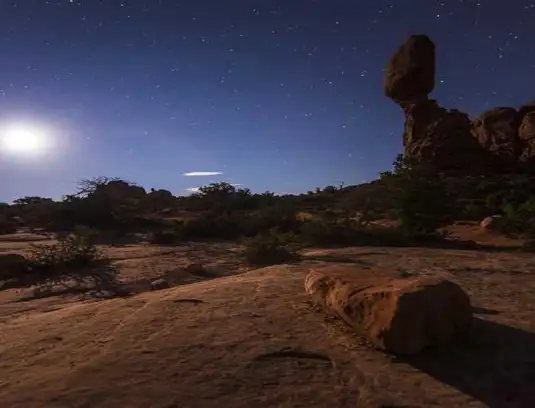
마무리하며
구글 시트의 자동 정렬 및 필터링 기능은 데이터를 효과적으로 관리하고 분석하는 데 매우 유용한 도구입니다. 이러한 기능들을 활용한다면, 반복적인 작업을 줄이고 필요한 정보를 신속하게 찾는 데 큰 도움이 될 것입니다. 본 포스트를 통해 소개한 팁을 꼭 활용하여 업무의 효율성을 높여보시기 바랍니다.
자주 묻는 질문 FAQ
구글 시트에서 데이터 정렬은 어떻게 하나요?
구글 시트에서 데이터를 정렬하려면 셀 범위를 선택한 후 ‘데이터’ 메뉴에서 ‘정렬 범위’를 선택하여 기준 열과 정렬 방향을 설정하면 됩니다.
자동 정렬 기능은 어떤 점에서 유용한가요?
자동 정렬 기능은 대량의 데이터를 쉽게 정리하고 필요한 정보를 더 신속하게 찾을 수 있도록 도와줍니다.
구글 시트 필터 기능은 어떻게 활용하나요?
필터 기능은 데이터 범위를 선택한 후 ‘데이터’ 메뉴에서 ‘필터 만들기’를 클릭하여 원하는 조건에 따라 특정 데이터를 선택하여 시각화할 수 있게 해줍니다.
조합 정렬이란 무엇인가요?
조합 정렬은 여러 기준을 사용해 데이터를 정리하는 방법으로, 주로 유사한 항목들을 세분화하여 추가 기준으로 다시 정렬하는 기능을 말합니다.
조건부 서식은 어떤 용도로 사용되나요?
조건부 서식은 특정 조건에 따라 셀을 강조해 주는 기능으로, 예를 들어 재고가 낮은 항목이나 목표를 초과한 매출을 쉽게 식별할 수 있도록 돕습니다.